Особливості сповіщень в iOS 10: як змінити налаштування
Система сповіщень в iOS 10 зазнала певних змін, що може вплинути на досвід користувача. Хоча ці зміни не були головним акцентом презентацій Apple на WWDC, вони стають помітними в процесі щоденного використання. iOS від самого початку пропонувала два типи сповіщень: банери та попередження. Користувач міг налаштувати для кожної програми окремо, який тип сповіщень він хоче отримувати. В iOS 10 концепція “попередження” зазнала трансформації: тепер такі сповіщення не з’являються в центрі екрана, а відображаються як особливий вид банерів.
Банери з’являються у верхній частині екрана та автоматично зникають через кілька секунд. Сповіщення типу “попередження” також висвічуються у вигляді банера вгорі екрана, але не зникають до тих пір, поки користувач не свайпне його для закриття. Якщо ви зіткнулися з тим, що сповіщення не зникають самі по собі, вам необхідно змінити їх тип. Нижче описано, як це зробити.
Для зміни типу сповіщень перейдіть до програми “Налаштування”, потім оберіть розділ “Сповіщення”. Тут ви побачите список усіх встановлених програм. Знайдіть програму, від якої ви отримуєте сповіщення-попередження, що не зникають автоматично, і торкніться її. Прокрутіть вниз до розділу “Стиль сповіщення, коли розблоковано” та оберіть “Банери”. Це просте налаштування вирішить проблему.
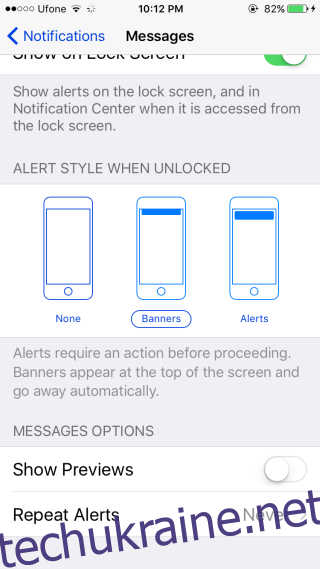
У меню налаштувань сповіщень ви можете спостерігати анімовану панель, яка наглядно демонструє різницю між двома типами сповіщень. Анімація для “Банерів” показує, як сповіщення зникає через короткий проміжок часу, тоді як анімація “Попереджень” відображає, що повідомлення залишається на екрані.
Якщо ваш iPhone був оновлений з iOS 9 до iOS 10, і ви вже мали налаштований стиль “Сповіщення” для певних програм, ці налаштування були перенесені. Саме тому ви можете зіткнутися з ситуацією, коли сповіщення залишаються на екрані, не закриваючись автоматично. Вам доведеться змінити стиль сповіщень для кожної програми індивідуально.
Оновлено: 8 грудня 2020 року о 4:25